win7笔记本电脑亮度怎么调节 笔记本win7如何调节电脑屏幕亮度
更新时间:2022-09-21 09:25:52作者:xinxin
每次在操作win7笔记本电脑的时候,由于外界光线的变化往往会导致屏幕显示的画面受到一定的影响,而随着win7笔记本电脑办公地点的变化,用户需要及时进行屏幕亮度的调整,可是win7笔记本电脑亮度怎么调节呢?这里小编就来告诉大家笔记本win7调节电脑屏幕亮度操作方法。
推荐下载:win7最纯净版gho镜像下载
具体方法:
1、在桌面的空白处点击鼠标右键,选择个性化这项。

2、点击显示选项。
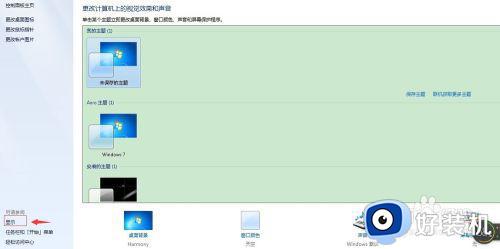
3、点击调整屏幕亮度。
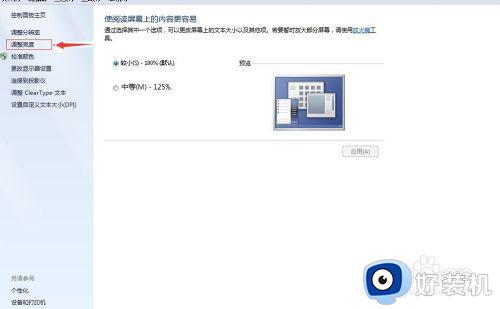
4、两种方案都可以调节亮度,根据自己需要选择。
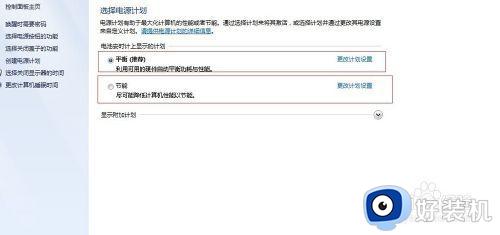
5、两种方案的操作是一样的,这里以第一种【平衡】为例进行操作。点击更改计划设置。
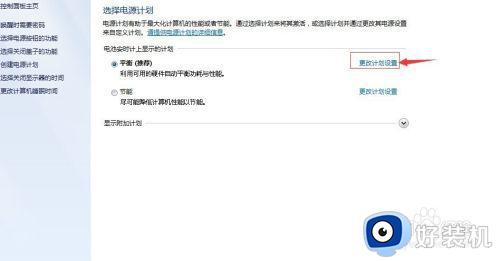
6这里有用电池和接通电源两种选择,根据自己需要进行调节。
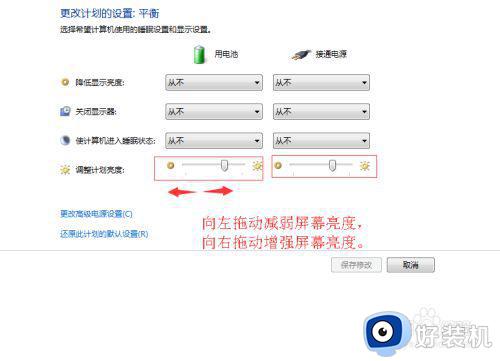
7、调节好后点击保存即可。
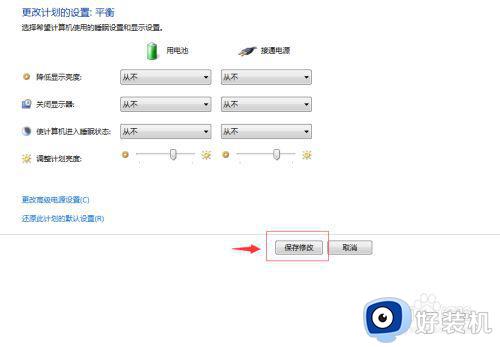
以上就是小编告诉大家的笔记本win7调节电脑屏幕亮度操作方法了,还有不懂得用户就可以根据小编的方法来操作吧,希望能够帮助到大家。
相关教程:
win7显示里没有亮度调节
win7笔记本电脑亮度怎么调节 笔记本win7如何调节电脑屏幕亮度相关教程
- win7笔记本调节屏幕亮度方法 win7笔记本调节屏幕亮度在哪设置
- 笔记本亮度怎么调节亮度win7 笔记本电脑win7屏幕亮度设置的几种方法
- 笔记本win7亮度调节在哪里 笔记本win7亮度怎么调节亮度
- win7笔记本调节亮度设置方法 win7笔记本调亮度怎么调
- win7笔记本调节不了亮度是怎么回事
- win7没有调节屏幕亮度选项怎么办 win7电脑屏幕亮度无法调节如何处理
- win7电脑屏幕亮度调节的方法 win7如何调节电脑屏幕亮度
- 电脑亮度在哪里调节win7 如何调整电脑亮度调节win7
- win7笔记本调不了屏幕亮度怎么办 笔记本win7无法调整屏幕亮度修复方法
- 电脑如何调节亮度win7 台式win7电脑怎么调节亮度
- win7访问win10共享文件没有权限怎么回事 win7访问不了win10的共享文件夹无权限如何处理
- win7发现不了局域网内打印机怎么办 win7搜索不到局域网打印机如何解决
- win7访问win10打印机出现禁用当前帐号如何处理
- win7发送到桌面不见了怎么回事 win7右键没有发送到桌面快捷方式如何解决
- win7电脑怎么用安全模式恢复出厂设置 win7安全模式下恢复出厂设置的方法
- win7电脑怎么用数据线连接手机网络 win7电脑数据线连接手机上网如何操作
win7教程推荐
- 1 win7每次重启都自动还原怎么办 win7电脑每次开机都自动还原解决方法
- 2 win7重置网络的步骤 win7怎么重置电脑网络
- 3 win7没有1920x1080分辨率怎么添加 win7屏幕分辨率没有1920x1080处理方法
- 4 win7无法验证此设备所需的驱动程序的数字签名处理方法
- 5 win7设置自动开机脚本教程 win7电脑怎么设置每天自动开机脚本
- 6 win7系统设置存储在哪里 win7系统怎么设置存储路径
- 7 win7系统迁移到固态硬盘后无法启动怎么解决
- 8 win7电脑共享打印机后不能打印怎么回事 win7打印机已共享但无法打印如何解决
- 9 win7系统摄像头无法捕捉画面怎么办 win7摄像头停止捕捉画面解决方法
- 10 win7电脑的打印机删除了还是在怎么回事 win7系统删除打印机后刷新又出现如何解决
